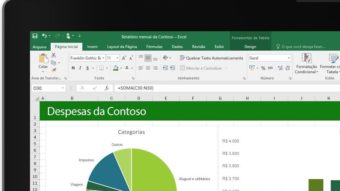Como fechar aplicativos no Apple Watch [Resolver problemas]
Fechar aplicativos no Apple Watch é uma função útil para tentar resolver problemas de funcionamento ou travamentos inesperados
Assim como no iPhone ou iPad, o Apple Watch também permite fechar ou forçar o encerramento de alguns aplicativos abertos. Ainda que, assim como os outros dispositivos, não seja necessário finalizar os apps após terminar de usar, a função é importante para tentar solucionar problemas de funcionamento ou travamentos.

Como fechar aplicativos no Apple Watch
- Com o Apple Watch desbloqueado, pressione o botão lateral para abrir o Dock;
- Ao ver o app que deseja fechar, arraste para a esquerda;
- Toque no X para fechá-lo.
O Dock exibe os aplicativos recentes ou fixados. Como no iPhone, é um atalho para facilitar o acesso aos apps usados com frequência.
Como resolver travamentos ou problemas no app
Outro cenário é o aplicativo ter travado ou não estar funcionando como deveria. Nesse ponto, a Apple recomenda tentar alguns processos para solucionar o problema. O primeiro deles é forçar o encerramento do aplicativo:
- Com o aplicativo aberto, mantenha o botão lateral apertado até as opções de energia aparecerem;
- Quando vir a opção para desligar, mantenha a coroa digital pressionada até que o app seja fechado.
Pode ocorrer, ainda, de o relógio inteiro travar, sem nem mesmo aparecer as opções de energia ao manter pressionado o botão lateral. Se chegar a este ponto, a solução é o hard reset (ou reinicialização forçada). Para fazer isso, é preciso segurar o botão lateral e a coroa digital por uns 10 segundos, até o logo da Apple aparecer na tela, indicando que o relógio foi reiniciado.
Bugs no sistema ou em aplicativos são responsáveis por erros constantes e travamentos, a Apple recomenda que o usuário verifique se há atualizações pendentes — tanto do app quanto no watchOS — para tentar resolver.
Caso não haja atualizações pendentes, a última tentativa é desinstalar e instalar novamente o aplicativo ou restaurar o Apple Watch.